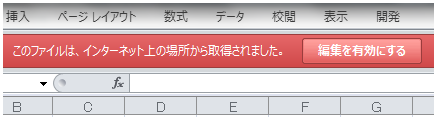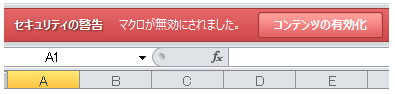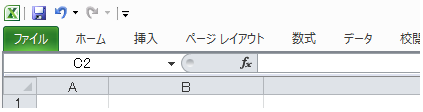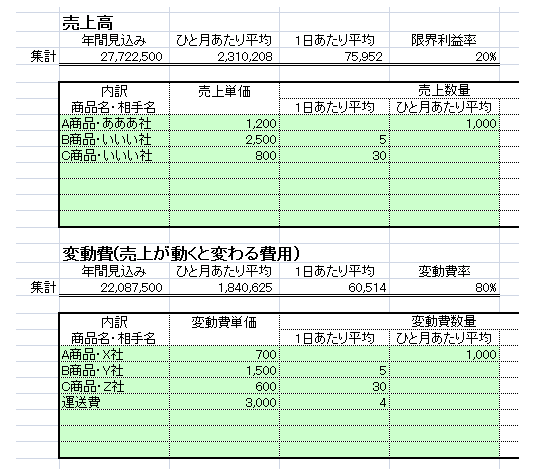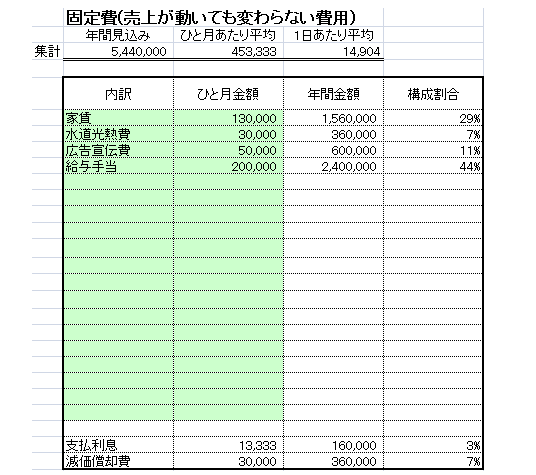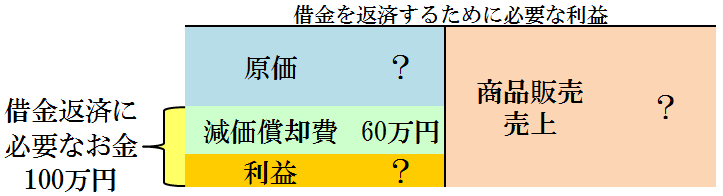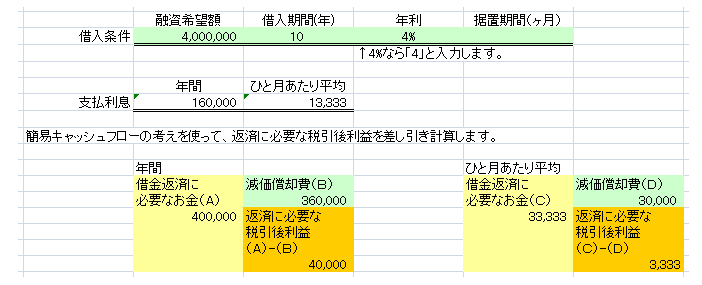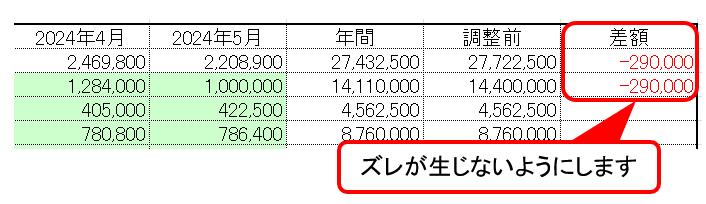トップページ > 創業計画書と資金繰り表を自分で作る! > 「数字の部分」①~⑥創業計画書
創業計画書の「数字の部分」を作る ①~⑥創業計画書
返済に必要な最低限の利益を出す、簡易キャッシュフローの考え
1年に稼ぐお金=減価償却費+利益
返済に必要な最低限の売上を出す、CVP分析の関係式
▼年間の創業計画書の作成(年間の売上利益の見込み)①~③
↓
▼月別の創業計画書の作成(月別の売上利益の見込み)④~⑥
↓
▼月別の資金繰り表の作成(月別のお金の流れの見込み)⑦⑧
ひとつひとつ、コツコツすすんでいただければと思います。
当事務所が作成したエクセル「創業計画書と資金繰り表を自分で作る!」
を使って作成していきます。
上側は何も入力されていないデータ、
下側は説明用の入力例データです。
まず下側の「入力例」データをダウンロードしてください。
操作方法を理解して、そろそろ入力できそう、と思ったら、
次に上側のデータをダウンロードしてください。
上の流れにそって必要な数字を入力していけば、
創業計画書の「数字の部分」と、
見栄えの良い資金繰り表ができあがります。
できあがったら、
公庫と信用保証協会が指定する創業計画書の「数字の部分」に手書き転記します。
手書きの方が、印象が良いからです。
エクセルで作った当事務所提供の創業計画書と資金繰り表は、
根拠資料として一緒に提出します。
エクセル説明書 使う前に
使う前に注意点が4つあります。
(1)エクセルのバージョンが2007より新しいものでなければ動きません。
(2)マクロという機能を使っているため、マクロを有効にする必要があります。
有効にする方法は2つあります。
以下、エクセル2010以降の画面で説明します。
▼開いた画面上でマクロを有効にする方法
ネットからダウンロードしたエクセルを開くと、
画面の上の方に、次のような文章が表示されます。
この「編集を有効にする」ボタンを押します。
次のような警告文章が表示された場合には、
「コンテンツの有効化」ボタンを押します。
マクロが使えるようになります。
▼ツールバー「ファイル」からマクロを有効にする方法
エクセルを開くと、左上の方にツールバーの「ファイル」があります。
「ファイル」の中の「オプション」→「セキュリティセンター」を選びます。
エクセルのバージョンによっては「トラストセンター」と表示されます。
↓
「セキュリティセンターの設定」または
「トラストセンターの設定」ボタンを押します。
↓
「マクロの設定」で「すべてのマクロを有効にする(推奨しません…)」にチェックします。
「推奨しません」とあるのは、マクロにウィルスが仕込まれている可能性があるからです。
パソコンにセキュリティソフトがインストールされていれば、まず問題ありません。
もちろん、そもそも仕込んでおりません。
↓
OK
(3)色が塗ってあるところだけに入力します。
色は緑色か、黄色です。
色が塗っていないところをさわって、もし動かなくなった場合は、
元データをあらためてダウンロードしてください。
(4)途中で大きな入力ミスに気づいても、落ち着いてください。
創業計画書を作成→資金繰り表を作成という流れですので、
最初の創業計画書に入力ミスがあった場合、資金繰り表も作り直しとなります。
資金繰り表を作成している時に、
「創業計画書に根本的な入力ミスがあることに気づいた!!」
という状況になっても、落ち着いてください。
ゼロから再入力する必要はありません。
その場合の対処方法は次のリンク先をご覧ください。
注意点を確認したら、操作していきます。
このホームページが説明書になっておりますので、
さきほどダウンロードした「入力例」エクセルデータを並べて、ご覧ください。
エクセル説明書 営業日数の設定
エクセルをひらくと、「営業日数」と「創業計画」という2つのシートがあらわれます。
まず、「営業日数」シートを選び、会社の営業日数を自動計算します。
色が塗ってあるところだけ、緑色のところに日付を入力します。
日付は会社設立日ではなく、売上が初めてあがる開業日を入れます。
説明するために以下のような会社を例にします。
■2023年4月7日会社設立
■2023年6月1日からお客さんを相手に営業開始
■2024年3月31日が決算
この場合、入力する日付は
「2023年6月1日(2023/6/1)」
となります。あとは会社の休業日に合わせて、曜日を設定します。
会社の開業月や売上見込みを計算するために使う日数が決まりました。
エクセル説明書 ①売上高と費用の見込み
「創業計画」シートの一番上、
「①売上高と費用の見込み」から入力していきます。
入力項目は一番上の①から、順番に下に向かって入力していきます。
最後は⑧です。
まず、会社の1年間の売上と費用の見込みを計算します。
緑色の部分のみ入力します。
売上高の見込み
売上内訳として、自分が考えやすいグループに分けてください。
商品ごと、相手先ごとなどです。
飲食店の場合、
例えば「ランチ」や「ディナー」というグループにしたり、
「メインメニュー」、「サイドメニュー」、「ドリンク類」など、
メニューをおおまかなグループに分ける方法があります。
売上単価と1日あたり、またはひと月あたりの数量を決めれば、
「売上単価×年間数量=年間売上」
という積み上げ計算を自動で行います。
積み上げとは、1日またはひと月の売上を足して年間売上を出す、という意味です。
予想しやすい、1日またはひと月の売上から考えていきます。
いきなり年間売上から出すと、実現不可能な金額になる場合があるからです。
▼売上単価
商品、サービス1つあたりの販売価格です。
飲食店で売上内訳を「ランチ」、「ディナー」とした場合、
お客様が1回の食事でどれくらいお金を使うか考え、
ランチ平均客単価、ディナー平均客単価とします。
▼売上数量
「1日あたり平均」と「ひと月あたり平均」、
どちらか見積もりやすい方で入力します。
・1日あたり平均×先に設定した営業日数=年間数量
・ひと月あたり平均×12=年間数量
と計算しています。
もし両方入力した場合は、1日あたり平均を使って計算しています。
飲食店の場合、1日あたりのお客様来店数(=お店の回転率×座席数)とします。
変動費の見込み
変動費も単価×数量という積み上げ計算します。
商品仕入や商品在庫が無いサービス業の方は入力不要です。
▼変動費単価
商品、サービス1つあたりの仕入価格です。
上で決めた売上単価に原価率(=仕入単価÷売上単価)をかけても良いです。
運送費の場合は、1回あたりの平均的な支払い額を入力します。
▼変動費数量
売上数量と同じく、「1日あたり平均」と「ひと月あたり平均」、
どちらか見積もりやすい方で入力します。
掛け取引割合
設備と減価償却費
開業前に購入する設備の金額と耐用年数を入力すれば、
減価償却費が自動計算されます。
主な耐用年数は次のとおりです。
■車は5年(中古車は2年)
■機械は10年
■備品は5年
■ソフトウェア(ホームページ作成費用)は5年
■店舗の内装、外装工事は10年
■その他金額が1つ100万円を超えるものは10年、超えないものは5年
敷金や保証金は減価償却費が発生しませんので、
「購入金額」のみ入力します。耐用年数は入力しません。
後でそのままお金が戻ってくる敷金や保証金は、減価償却費が出ません。
本来、耐用年数は税法でこまかく決められていますが、
創業計画書上は、ざっくりとした計算で問題ありません。
こまかく計算したい場合は、
国税庁がインターネット上で公表している耐用年数表を参考にします。
ややこしいのでオススメしません。
固定費
ひと月あたりの金額を入力すれば、年間金額が自動計算されます。
緑色に塗ってあるところだけ入力していきます。
定番の固定費は次のようなものがあります。
| 定番固定費 | 内容 |
| 給与手当 (経営者) | 「役員報酬」ともいわれます。人件費です。 |
| 給与手当 (従業員) | 役員の給与とは別にします。人件費です。 |
| 家賃 | 「地代家賃」ともいわれます。 |
| 水道光熱費 | 電気、ガス、水道代など。 |
| 広告宣伝費 | チラシ、グルメサイトHPの掲載料など、 宣伝にかかるもの。 |
| 通信費 | 電話、FAX、インターネット料金など。 |
| 旅費交通費 | 従業員の方の通勤交通費や、 仕事で使う交通費です。 |
| 消耗品費 | 日用雑貨など、10万円以下のこまかいモノです。 |
| 支払報酬 | 会社の経理を税理士などに依頼した場合の 代金です。 |
| 支払手数料 | 固定額ロイヤルティの支払い。 ※売上の何%かがロイヤルティになる場合は、 変動費になります。 |
「減価償却費」で入力した金額の合計が一番下に飛んできています。
「支払利息」はあとで自動的に表示されますので、
入力する必要はありません。
開業前の経費について
①では開業後(売上があがった後)の経費の金額を入力しています。
開業前の経費は最後の「⑧会社設立からの資金繰り」で入力しますので、
今は考える必要はありません。
変動費と固定費が決まったので、CVP分析を行う準備が整いました。
「限界利益率」は「売上高」のところに、
「変動費率」は「変動費」のところに自動計算されています。
エクセル説明書 ②借入条件と返済に必要な利益
借入条件を入力して、返済できそうかどうか、
簡易キャッシュフローの考えを使って確かめます。
分かりやすくするためにカラフルになっておりますが、
入力するのは「借入条件」の緑色のところのみです。
今回の例では、自己資金が200万円で
公庫から400万円の融資を10年返済、据置期間ゼロヶ月で受けたい、とします。
「融資希望額」に400万円、「借入期間(年)」に10年と入力します。
金利は、「公庫と信用保証協会の比較」で説明したとおり、
現在は、どちらも2%前後です。
この例では高めの4%としていますけれども、
本番入力する時は2%としてください。
借入条件を入力すると、簡易キャッシュフローの考えから、
借金返済に必要な、最低限の税引後利益が差し引き計算されます。
創業計画書の「数字の部分」をつくる 減価償却費とお金の関係について
で使った図表をもう一度のせておきます。
上の図との関係を分かりやすくするため、
エクセルをカラフルにしています。
エクセル説明書 ③返済に必要な売上利益と見込売上利益との比較
法人税等の税率は自由に設定できます。緑色のところです。
■年間税引前利益が800万円以下なら25%
■年間税引前利益が800万円を超えるなら40%
とします。例では高めの40%に設定しています。
他は自動で計算します。基本的に何も入力しません。
エクセル内容の説明をします。
「必要な売上利益」の売上高
②の「返済に必要な税引後利益」と①の限界利益率をもとに、
CVP分析によって計算した売上です。
借金返済に必要な、最低限の売上となります。
「見込み売上利益」の売上高
①で入力した見込み売上をそのまま表示しています。
必要な売上利益<見込み売上利益
となっていれば、借金を返済できる見込みがありますので、
金融機関に話を聞いてもらえます。
創業計画書や資金繰り表の作成にすすみます。
しかし、
必要な売上利益>見込み売上利益
となっている場合、借金を返済するのに必要な売上利益を得られない、
ということで、金融機関はお金を貸してくれません。
この場合、②に戻って借入条件を見直す必要があります。
借入金額を減らしたり、借入期間を長くするなどして、
毎年、毎月の返済に必要なお金を少なくします。
もちろん、①に戻り、もっとがんばって見込み売上を増やす、
というのも1つの手ですけれども、
実現できない、説明できない金額にならないように気を付けます。
表の下に、売上それぞれの、
ひと月あたり平均売上と1日あたり平均売上を計算しています。
同じく、損益分岐点売上も計算しています。
年間売上を達成するには、
ひと月あたり、だいたいどれくらい必要なのか、
1日あたりではいくらか、という目安になります。
とくに1日あたり売上は、飲食店を経営する場合の目安として使えます。
エクセル説明書 ④季節性の設定
年間の見込み売上と利益が決まりました。
「毎月きちんと売上利益が出て、借金を返せます」
と金融機関に説明する必要があるため、これを各月の売上利益に分けます。
季節性を考えながら、分けていきます。
季節性とは、
季節によって売上が多かったり、少なかったりすることです。
例えば、アイスクリームは夏が売れますし、肉まんは冬が売れます。
開業月の売上を100として、1年で売上はどのように動くのか、
緑色のところに入力していきます。
これは夏と年末に売上が伸びる季節性です。
創業計画書上では、
会社が順調に伸びていく、将来性十分の会社というアピールが必要になります。
開業月を100として、100→90→80→70→60→…
という右肩下がりでは印象が良くありません。
季節性で上下の動きはあるけれど、1年全体を通したら右肩上がり、
というイメージで季節性を設定します。
季節性の数値を入力すると、
その下にある各月の売上数量と変動費数量に自動的に反映されます。
数量が1.7個のような端数になった場合、
1個に満たない0.7個を切捨て、1個としています。
季節性の数値が同じ月は、数量も同じになります。
微調整したい場合は、季節性の数値の小数点以下の数値を使います。
例えば、上の例で7月と8月は「120」ですが、
7月を「120.2」、8月を「120.1」などと入力すれば、
少し違う数量になってリアル感が出ます。
お好みで調整してください。
エクセル説明書 ⑤季節性を反映した売上利益
④の季節性を反映した数量に、売上単価または変動費単価をかけ、
売上、変動費を自動計算しています。
売上、変動費及び利益に季節性が反映されています。
入力するものは何もありません。
CVP分析の考えを使っていますので、
月の売上が変わると変動費も変わっています。
年間金額は①と同じです。
「④⑤おわり」ボタンを押します。
エクセル説明書 ⑥創業計画の調整
ここでは、
緑色の部分の金額を自由に、手入力で書き直すことができます。
「画面固定」ボタンを押すと、
どの項目を調整しているのか分かるので、入力しやすいです。
④で調整したのは、売上全体の季節性でした。
実際には、A商品とB商品で季節性が違う場合があります。
主力のA商品はたしかに④で調整したとおりだけど、
B商品は毎月安定して売れるので、季節性は関係ない。
こういった場合に、B商品の売上を直接、手で調整します。
年間売上を12ヶ月で割った金額を各月に入力していきます。
売上を動かしたら変動費も同じように動かす必要があります。
ご注意ください。
月によって固定費も増減する場合は、ここで調整します。
調整していく中で、調整後の年間金額が
調整前の年間金額よりも多くなったり少なくなったりしないように注意します。
右の方に調整後の金額と調整前の金額、
それらの差額が表示されています。
差額があると次の資金繰り表が正しく作成されません。
ほぼゼロにしてください。
調整が終わったら、創業計画書の数字の部分はできあがりです。
タイトルの右にある「⑥おわり」ボタンを押します。
次は資金繰り表の作成です。もうすでに半分以上できあがっています。
画面トップへ▲